Voordat je je iPhone verkoopt of weggeeft, is het echt belangrijk dat je al je persoonlijke informatie, contacten en gegevens van je iPhone verwijdert. U vindt hieronder de stappen om alles van iPhone te wissen.

Alles wissen van iPhone
Je moet nu stoppen als je denkt aan het handmatig verwijderen van Contacten, Agenda's, documenten en foto's van je iPhone.
Als u contacten, foto's en andere gegevens van de iPhone verwijdert terwijl u nog bent aangemeld bij iCloud, wordt deze informatie ook verwijderd van iCloud-servers.
Maak daarom eerst een back-up van de gegevens op uw iPhone, meld u af bij iCloud en verwijder vervolgens Alles van iPhone door een Factory Reset op uw iPhone uit te voeren.
1. Maak een back-up van uw gegevens
Voordat u alles van de iPhone verwijdert, moet u een back-up van uw iPhone maken met iTunes of iCloud.
In dit verband is het belangrijk dat u het verschil begrijpt tussen iTunes en iCloud-back-ups en een methode kiest die het beste bij u past.
Back-up iPhone met iCloud
Als u hebt besloten om voor een iCloud-back-up te gaan, zorg er dan voor dat uw iPhone is verbonden met een WiFi-netwerk en volg de onderstaande stappen.
1. Open Instellingen en tik op uw Apple ID-naam.

2. Tik in het Apple ID-scherm op iCloud.

3. Blader op het iCloud-scherm omlaag en tik op iCloud Backup.

4. Tik in het volgende scherm op Nu back-up om het proces van iPhone Backup naar iCloud te starten

Afhankelijk van de hoeveelheid gegevens op uw iPhone, kan het lang duren voordat het back-upproces is voltooid.
U kunt de voortgang van Backup controleren en bevestigen dat een Backup is voltooid door te tikken op Instellingen> Naam> iCloud> iCloud Backup.
Als er een back-up beschikbaar is, kunt u de datum en tijd van uw laatste back-up zien.
Back-up iPhone met iTunes
In het geval dat u veel foto's en gegevens op uw iPhone hebt, is het eigenlijk sneller om een volledige back-up van uw iPhone te downloaden op de computer met behulp van iTunes, in plaats van lang te wachten tot uw gegevens worden gekopieerd naar iCloud.
1. Open iTunes op uw computer en sluit uw iPhone aan op de computer met behulp van de meegeleverde USB-verbindingskabel.
2. Klik vervolgens op het telefoonpictogram zoals dit op het scherm van uw computer verschijnt. Hiermee open je het menu iTunes-instellingen.

3. Klik vervolgens op het tabblad Samenvatting in het zijmenu en dit zal de details van uw iPhone en de beschikbare opties voor back-up van uw iPhone onthullen.

4. Blader omlaag naar het gedeelte Back-ups, schakel de optie voor deze computer in en klik op de knop Nu back-uppen onder het gedeelte "Handmatig back-uppen en herstellen".

Optioneel: u kunt de optie iPhone-back-up coderen inschakelen als u uw wachtwoorden, gezondheids- en activiteitsgegevens op de computer wilt opslaan.
Belangrijk: als u de optie Gecodeerde iPhone-back-up aanvinkt, zorg er dan voor dat u het wachtwoord voor het gecodeerde back-upbestand noteert en bewaar het op een veilige plaats. U hebt geen toegang tot de gecodeerde back-up zonder dit wachtwoord te kennen.
5. Wacht geduldig tot iTunes een back-up van uw iPhone maakt. U kunt de voortgang van het back-upproces zien op de bovenste balk van uw computer.

De tijd voor het voltooien van iTunes Backup hangt af van de werkelijke hoeveelheid gegevens op uw iPhone.
Controleer en bevestig iTunes Backup
Voordat u uw iPhone loskoppelt van de computer, moet u controleren of iTunes inderdaad een back-up van uw iPhone heeft gemaakt en de back-up op uw computer heeft opgeslagen.
1. Klik op het tabblad Bewerken in de bovenste menubalk en klik vervolgens op Voorkeuren ... in het vervolgkeuzemenu

2. Klik in het volgende scherm op Apparaten

In het gedeelte Back-ups van apparaten zou u een back-up van uw iPhone moeten kunnen zien - Telefoonnaam en het tijdstip van de back-up (zie bovenstaande afbeelding).
Zodra u een back-up van uw iPhone heeft, kunt u doorgaan en alles van iPhone wissen met behulp van de app Instellingen op uw iPhone of met behulp van iTunes.
2. Uitloggen bij iCloud, iTunes en App Store
Als u van plan bent uw iPhone te verkopen, ruilen of weg te geven, zorg er dan voor dat u zich afmeldt bij iCloud, iTunes en App Store op uw iPhone.
1. Open Instellingen en tik op uw Apple ID-naam.

2. Blader op het Apple ID-scherm omlaag en tik op Afmelden

3. Voer desgevraagd uw Apple ID-wachtwoord in en tik op UITSCHAKELEN.
Nu u bent afgemeld bij iCloud, App Store en iTunes, kunt u doorgaan en al uw persoonlijke gegevens, foto's, contacten en alle andere bestanden en gegevens van uw iPhone verwijderen.
3. Alles wissen van iPhone
De eenvoudigste manier om alles van iPhone te verwijderen, is om uw apparaat te resetten met de app Instellingen op uw iPhone.
1. Tik op Instellingen> Algemeen.

2. Tik in het volgende scherm op Reset

3. Tik in het scherm Reset op Alle inhoud en instellingen wissen.
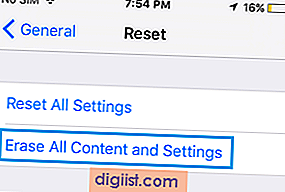
4. Wacht tot het Factory Reset-proces is voltooid.
Zodra het Factory Reset-proces is voltooid, worden alle gegevens op uw iPhone weggevaagd en kunt u uw iPhone veilig verkopen, verhandelen of weggeven.





